- Firma Microsoft stale wdraża nowe środki, które poprawiają ogólne działanie aktualizacji systemu Windows na komputerach z systemem Windows 10.
- Mimo to błędy takie jak 0x80072af9 są nieuniknione. Aby rozwiązać ten problem, sprawdź program antywirusowy lub system Windows pod kątem korupcji.
- Nie marnuj więcej czasu i sprawdź dużą liczbę Błędy Windows Update dostępne poprawki.

xZAINSTALUJ KLIKAJĄC POBIERZ PLIK
- Pobierz narzędzie do naprawy komputera Restoro który jest dostarczany z opatentowanymi technologiami (patent dostępny) tutaj).
- Kliknij Rozpocznij skanowanie aby znaleźć problemy z systemem Windows, które mogą powodować problemy z komputerem.
- Kliknij Naprawić wszystko naprawić problemy mające wpływ na bezpieczeństwo i wydajność komputera
- Restoro zostało pobrane przez 0 czytelników w tym miesiącu.
Wraz z wprowadzeniem systemu Windows 10 Microsoft obiecał większą stabilność i lepsze wsparcie dla wszystkich użytkowników. Od 2015 roku firma stanęła na wysokości zadania. Przynajmniej przez większość czasu.
Jednak częste aktualizacje czasami mają swoje własne problemy. Mianowicie niektóre obowiązkowe aktualizacje powodują różne problemy. ten zaktualizuj kod błędu 0x80072af9 to tylko jeden z nich.
Czasami może pojawić się błąd 0x80072af9 i uniemożliwić aktualizację systemu Windows. Ten błąd może być problematyczny, a mówiąc o błędach systemu Windows, oto kilka podobnych problemów zgłaszanych przez użytkowników:
- Kod błędu Microsoft 0x80072af9 – Jeśli ten błąd wystąpi na twoim komputerze, koniecznie sprawdź swój program antywirusowy. Twój program antywirusowy może zakłócać działanie systemu i powodować pojawianie się tego i innych błędów, więc może być konieczne jego wyłączenie.
- 0x80072af9 Sklep Windows – Ten błąd może czasami pojawić się podczas próby korzystania ze sklepu Microsoft Store. Jeśli tak się stanie, sprawdź swój system za pomocą skanów SFC i DISM.
- 0x80072af9 Outlook – Kilku użytkowników zgłosiło ten problem podczas korzystania z Outlooka. Jeśli masz ten sam problem, radzimy ponownie zainstalować pakiet Microsoft Office i sprawdzić, czy to rozwiąże problem.
- Błąd aktualizacji 0x80072af9 Windows 10 – Według użytkowników ten problem może pojawić się w dowolnej wersji systemu Windows, a starsze wersje nie są wyjątkiem. Większość naszych rozwiązań jest uniwersalna, więc możesz je zastosować zarówno w systemie Windows 7, jak i 8.
Ta aktualizacja ma na celu poprawę ogólnego bezpieczeństwa pakietu Microsoft Office. Jednak, jak pokazał przypadek, może to mieć odwrotny wpływ na system.
Jest znanym winowajcą awarii programów pakietu Office i przeciągania systemu. Dzisiaj postaramy się pomóc Ci rozwiązać ten problem.
Jak mogę naprawić błąd aktualizacji systemu Windows 10 0x80072af9?
1. Sprawdź swój program antywirusowy
Korzystanie z dobrego programu antywirusowego jest ważne, jeśli chcesz chronić swój komputer przed zagrożeniami internetowymi. Jednak twój program antywirusowy może czasami zakłócać działanie systemu i powodować pojawienie się błędu 0x80072af9.
Aby rozwiązać ten problem, zaleca się wyłączenie niektórych funkcji antywirusowych i sprawdzenie, czy to pomaga. Jeśli problem nadal występuje, może być konieczne całkowite wyłączenie programu antywirusowego.
W najgorszym przypadku jedynym rozwiązaniem może być usunięcie programu antywirusowego. Jeśli usunięcie programu antywirusowego rozwiąże problem, powinieneś rozważyć przejście na inny program antywirusowy.
Z pewnością znajdziesz program antywirusowy, który oferuje wszystkie wymagania bezpieczeństwa bez ingerencji w twój system. Upewnij się, że szukasz solidnej bazy danych zagrożeń, wielu warstw ochrony, silnej zapory i funkcji prywatności online.
2. Spróbuj zaktualizować swój system
Na początek powinieneś spróbować od razu sprawdzić dostępność aktualizacji. Być może pracowici programiści Microsoft przygotowali poprawkę i czeka, aż ją otrzymasz.
Aby sprawdzić dostępność nowej aktualizacji KB (bazy wiedzy), wykonaj następujące czynności:
- Otwórz okno wyszukiwania i wpisz Aktualizacja systemu Windows.
- Kliknij Sprawdź aktualizacje.
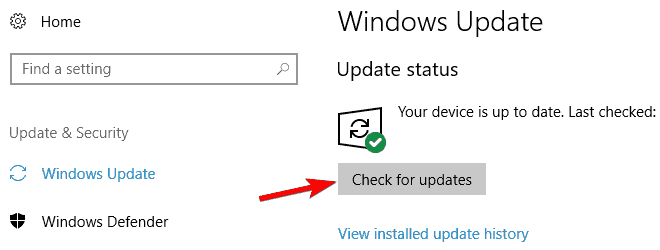
- Jeśli są dostępne jakieś aktualizacje, system zainstaluje je po aktywnych godzinach.
Pamiętaj, że zadziała to tylko wtedy, gdy nie ma uszkodzonych plików systemowych. Jeśli problem będzie się powtarzał, przejdź do następnego kroku.
3. Sprawdź system Windows pod kątem korupcji
Jak wszyscy wiemy, aktualizacje są instalowane i przechowywane na partycja systemowa. Co więcej, możliwa infekcja złośliwym oprogramowaniem rozwija się podczas zabawy z tymi niezbędnymi plikami.
Tak więc pliki mogą zostać uszkodzone lub usunięte. W rzeczywistości zaczynają działać przeciwko tobie. Więc powinniśmy je sprawdzić.
Pierwszym krokiem, który należy wykonać, jest skanowanie wszystkich partycji za pomocą programu Windows Defender lub oprogramowania antymalware innej firmy.
Dodatkowo będziesz chciał sprawdzić integralność plików za pomocą wiersza poleceń. A tak to zrobić:
- naciskać Klawisz Windows + X aby otworzyć menu Win + X. Teraz wybierz Wiersz polecenia (administrator) lub PowerShell (administrator) z listy.
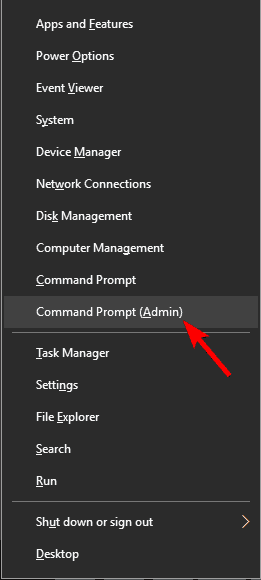
- Teraz wejdź sfc / scannow i naciśnij Wchodzić.
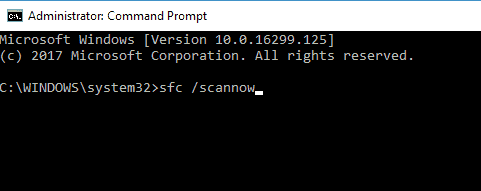
Rozpocznie się skanowanie SFC. To skanowanie może zająć około 15 minut, więc nie przerywaj go.
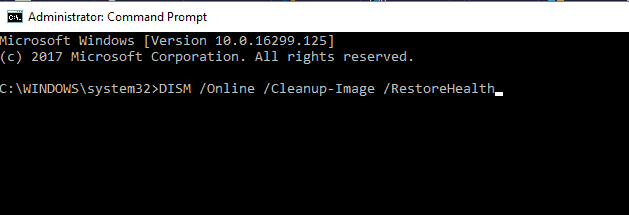
Jeśli nie możesz uruchomić skanowania SFC lub jeśli skanowanie SFC nie rozwiązało problemu, musisz zamiast tego użyć skanowania DISM. Aby to zrobić, uruchom wiersz poleceń jako administrator i uruchom DISM /Online /Cleanup-Image /RestoreHealth Komenda.
Skanowanie DISM może potrwać 20 minut lub dłużej, więc nie ingeruj w to. Po zakończeniu skanowania sprawdź, czy problem został rozwiązany. Jeśli problem nadal występuje, powtórz skanowanie SFC ponownie, aby rozwiązać problem.
4. Usuń niepotrzebne pliki
Ponadto możesz użyć wbudowanych narzędzi systemu Windows do czyszczenia niepotrzebnych plików systemowych. Ponieważ mogą one powodować różne problemy z powodu konfliktów z niezbędnymi plikami, powinniśmy się ich pozbyć.
Pamiętaj, że możesz używać nawet zaufanych środki czyszczące innych firm do tego zadania. Przeprowadzimy Cię przez standardową procedurę za pomocą wbudowanego narzędzia do czyszczenia dysku:
- Otwórz okno wyszukiwania lub naciśnij Klawisz Windows + R.
- Rodzaj czystymgr (lub Oczyszczanie dysku) i otwórz narzędzie.

- Wybierz partycję systemową (w większości przypadków C:).
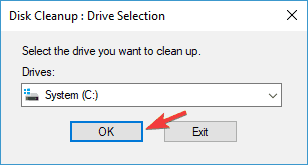
- Kliknij Wyczyść pliki systemowe.
- Proces wyczyści niepotrzebne pliki.
Istnieje również wiele świetnych narzędzi innych firm, które mogą czyścić niepotrzebne pliki. Jeśli szukasz dobrego narzędzia innej firmy do czyszczenia plików, możesz rozważyć CCleaner.
Porada eksperta: Niektóre problemy z komputerem są trudne do rozwiązania, zwłaszcza jeśli chodzi o uszkodzone repozytoria lub brakujące pliki systemu Windows. Jeśli masz problemy z naprawieniem błędu, twój system może być częściowo uszkodzony. Zalecamy zainstalowanie Restoro, narzędzia, które przeskanuje twoją maszynę i zidentyfikuje przyczynę usterki.
Kliknij tutaj aby pobrać i rozpocząć naprawę.
To narzędzie jest niezwykle proste w użyciu, więc powinieneś być w stanie z łatwością usunąć niechciane pliki.
Przeskanuje cały system w poszukiwaniu niepotrzebnych plików, a także śmieci w przeglądarce i dostarczy raport. Musisz tylko wybrać, co chcesz usunąć i poczekać na zakończenie procesu.
5. Odinstaluj aktualizację
To prawdopodobnie nie pierwszy ani ostatni raz, kiedy zainstalowałeś a błędna aktualizacja. Co więcej, ponieważ Samodzielne aktualizacje systemu Windows 10, istnieje możliwość, że sprawy przybiorą zły obrót.
Możesz jednak przynajmniej odinstalować nieprawidłowo działające aktualizacje. Aby pozbyć się wadliwej aktualizacji, postępuj zgodnie z poniższymi instrukcjami:
- W oknie wyszukiwania wpisz Aktualizacja systemu Windows.
- otwarty Ustawienia aktualizacji systemu Windows.
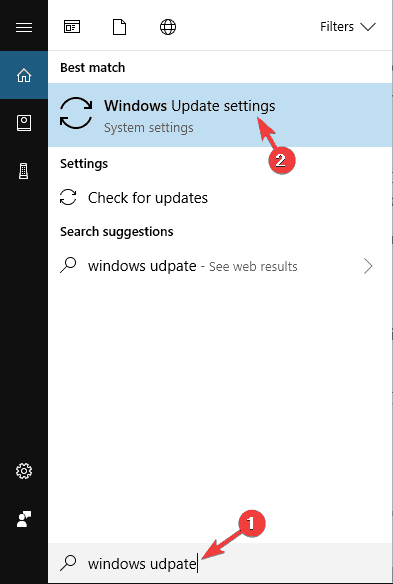
- Wybierać Historia aktualizacji.
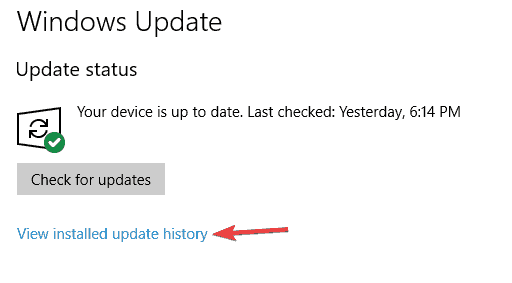
- Wybierać Odinstaluj aktualizacje.
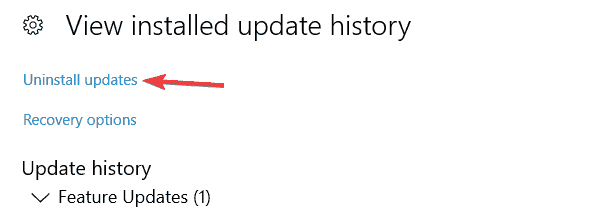
- Znajdź aktualizację związaną z pakietem Microsoft Office.
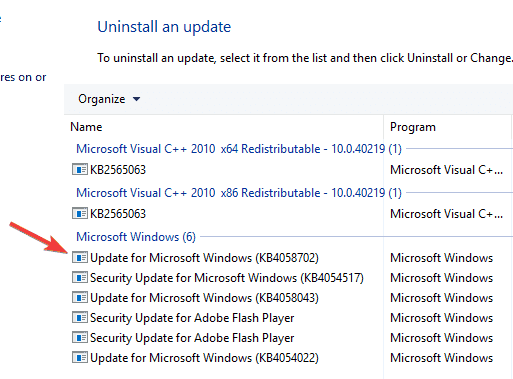
- Kliknij prawym przyciskiem myszy i wybierz Odinstaluj.
Tak powinno być. Uruchom ponownie komputer i sprawdź zachowanie pakietu Office po odinstalowaniu pliku aktualizacji.
6. Zainstaluj ponownie pakiet Office
W końcu, ponieważ ten błąd jest związany z pakietem Office i jego aplikacjami, możesz spróbować i ponownie zainstaluj cały pakiet. Będzie to kosztować trochę czasu i nerwów, ale rozwiąże nawet najbardziej nieustanne problemy.
Istnieje kilka sposobów na odinstalowanie aplikacji, ale najlepszą metodą jest użycie oprogramowanie dezinstalacyjne.
Jeśli nie jesteś zaznajomiony, oprogramowanie dezinstalacyjne to specjalna aplikacja, która usunie wybraną aplikację wraz ze wszystkimi powiązanymi z nią plikami i wpisami rejestru.
Korzystając z oprogramowania dezinstalacyjnego, całkowicie usuniesz aplikację i będzie tak, jakby aplikacja nigdy nie była instalowana.
Na rynku dostępnych jest wiele świetnych aplikacji do deinstalacji, ale Deinstalator IObit oferuje najwięcej funkcji, więc warto go wypróbować.
Po usunięciu pakietu Office za pomocą tego narzędzia zainstaluj go ponownie i sprawdź, czy problem został rozwiązany.
7. Wyłącz tryb tabletu
Windows 10 jest wyposażony w przydatną funkcję o nazwie Tryb tabletu. Jak można się domyślić, ta funkcja jest przeznaczona dla tabletów, a po jej włączeniu zoptymalizuje interfejs użytkownika pod kątem urządzeń z ekranem dotykowym.
Czasami jednak ta funkcja może zakłócać działanie systemu, a według użytkowników może nawet spowodować pojawienie się błędu 0x80072af9.
Aby rozwiązać ten problem, wystarczy wyłączyć tryb tabletu. Jest to niezwykle proste i możesz to zrobić, wykonując następujące kroki:
- Otworzyć Centrum akcji. Możesz to zrobić, klikając ikonę Centrum akcji na swoim pasek zadań lub za pomocą Klawisz Windows + A skrót klawiszowy.
- Jeśli tryb tabletu jest włączony, kliknij go, aby go wyłączyć.
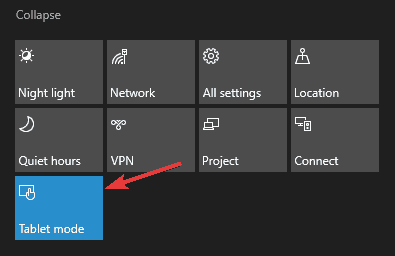
Po wyłączeniu tej funkcji sprawdź, czy problem został rozwiązany.
8. Użyj przywracania systemu
Jeśli nadal pojawia się błąd 0x80072af9, być może uda Ci się go naprawić za pomocą Przywracania systemu. Jeśli nie jesteś zaznajomiony, Przywracanie systemu to funkcja, która pozwala przywrócić komputer do poprzedniego stanu i naprawić wszelkie ostatnie problemy.
Aby przywrócić system za pomocą Przywracania systemu, wystarczy wykonać następujące czynności:
- naciskać Klawisz Windows + S i wejdź przywracanie systemu. Wybierać Utworzyć punkt przywracania z listy wyników.
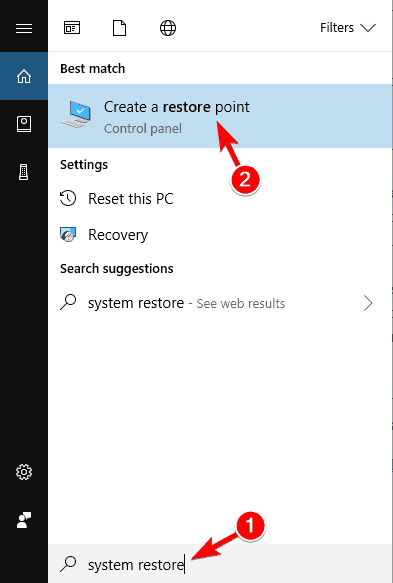
- ten Właściwości systemu pojawi się okno. Kliknij Przywracanie systemu przycisk.
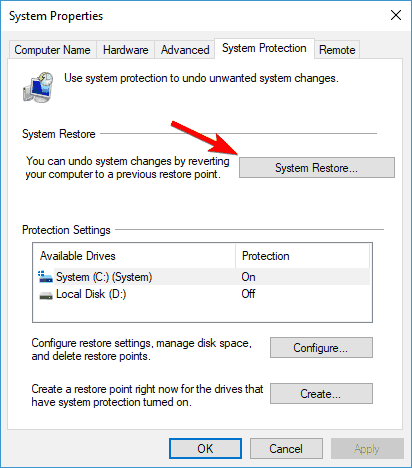
- Kiedy Przywracanie systemu otwiera się okno, kliknij Następny.

- Jeśli to możliwe, sprawdź Pokaż więcej przywracania zwrotnica. Wybierz żądany punkt przywracania i kliknij Następny.

- Postępuj zgodnie z instrukcjami wyświetlanymi na ekranie, aby zakończyć proces przywracania.
Po przywróceniu komputera sprawdź, czy nadal pojawia się kod błędu 0x80072af9.
To były nasze rozwiązania błędu aktualizacji systemu Windows 10 0x80072af9. Mamy nadzieję, że udało Ci się je rozwiązać. Ponadto, jeśli masz jakiekolwiek wątpliwości lub pytania, podziel się nimi w sekcji komentarzy poniżej.
Zapraszam do korzystania z tego szybki przewodnik po naprawie błędów 0xc1900208.
Windows to ogromny system operacyjny, więc błędy nie są niczym niezwykłym. Nie martw się, bo też mamy super Błędy systemu Windows 10 piasta dla ciebie.
- Czy mogę zatrzymać trwającą aktualizację systemu Windows 10?
Tak, możesz. Po prostu kliknij Zatrzymać link w aktualizacji z lewego górnego rogu. Następnie powinno pojawić się okno dialogowe, przedstawiające proces zatrzymania postępu instalacji.
- Co się stanie, jeśli wyłączysz komputer podczas aktualizacji?
Jeśli wyłączysz komputer podczas aktualizacji, ryzykujesz uszkodzenie instalacji systemu Windows, co może jeszcze bardziej ją zniszczyć. Jeśli tak się stanie, użyj tego przewodnik po naprawie komputerów z systemem Windows 10 z miękką cegłą.
 Nadal masz problemy?Napraw je za pomocą tego narzędzia:
Nadal masz problemy?Napraw je za pomocą tego narzędzia:
- Pobierz to narzędzie do naprawy komputera ocenione jako świetne na TrustPilot.com (pobieranie rozpoczyna się na tej stronie).
- Kliknij Rozpocznij skanowanie aby znaleźć problemy z systemem Windows, które mogą powodować problemy z komputerem.
- Kliknij Naprawić wszystko rozwiązać problemy z opatentowanymi technologiami (Ekskluzywny rabat dla naszych czytelników).
Restoro zostało pobrane przez 0 czytelników w tym miesiącu.
Często Zadawane Pytania
Istnieje wiele przyczyn niepowodzenia instalacji aktualizacji systemu Windows 10. Na przykład błędy 0xc1900208 – 0x4000c oznaczają, że niezgodna aplikacja blokuje proces uaktualniania.
Zapraszam do korzystania z tego szybki przewodnik po naprawie błędów 0xc1900208.
Tak, możesz. Po prostu kliknij Zatrzymać link w aktualizacji z lewego górnego rogu. Następnie powinno pojawić się okno dialogowe, przedstawiające proces zatrzymania postępu instalacji.
Jeśli wyłączysz komputer podczas aktualizacji, ryzykujesz uszkodzenie instalacji systemu Windows, co może jeszcze bardziej ją zniszczyć. Jeśli tak się stanie, użyj tego przewodnik po naprawie komputerów z systemem Windows 10 z miękką cegłą.


